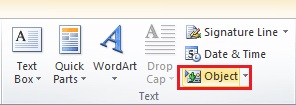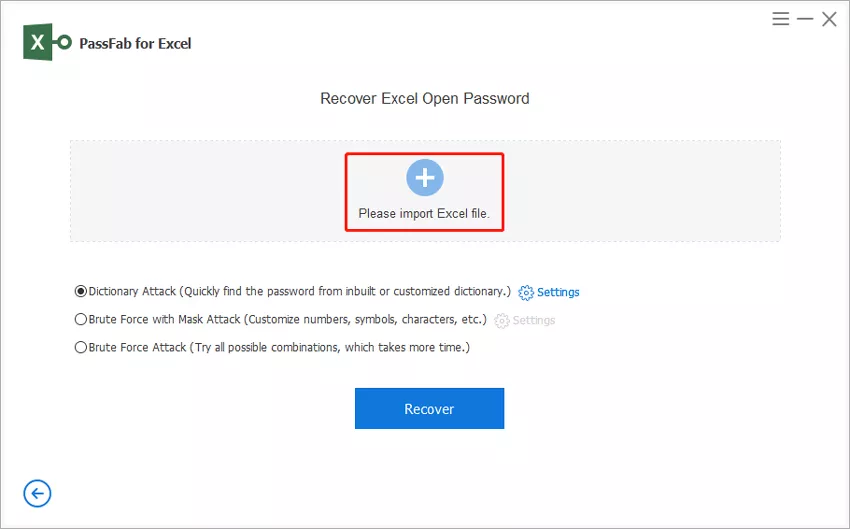"Jag har ett komplett Excel-dokument, men min chef bad precis att få konvertera det till ett Word-dokument. MS Office är nu för mig, och jag har ännu inte lärt mig alla dess funktioner. Jag har ingen aning om hur man konverterar filen. Hjälp snälla!!!"
Det finns många svårigheter du kan möta under användningen av MS Office, men Excel till Word konvertering är inte en av dem. Det kräver den enklaste konverteringstekniken, som kan utföras utan krångel. Men om du vill lära dig metoderna och känna till stegen, kolla in artikeln nedan.
Del 1. Hur man konverterar Excel till Word
Det finns flera sätt att konvertera ett MS Excel-dokument till Word. Du kan göra det via onlinetjänster, eller så kan du till och med ladda ner Excel till Word-konverteraren gratis. Men i artikeln nedan har vi bara diskuterat 3 sätt att göra konverteringen. Vi har bara valt de mest effektiva sätten att göra konverteringen. Kolla in det.
Lösning 1. Excel till Word Converter Online
I denna första lösning kommer vi att diskutera Excel till Word-konverterare online. Ja, det finns onlinekonverteringstjänster tillgängliga med sådana möjligheter. Men de flesta av dem är inte säkra, och framgångsfrekvensen är inte riktigt bra.
Men detta är fortfarande en kvalificerad lösning. Så vi tog en titt och försökte hitta den bästa onlinekonverteringstjänsten för MS Excel. Tjänsten vi hittade med en bättre framgångsfrekvens och ingen av säkerhetsriskerna kallas "Convertio". Länken är https://convertio.co/xls-doc/. Dess funktion är mycket enkel.
- Steg 1: Gå bara till den medföljande länken och ladda upp Excel-dokumentet.
- Steg 2: Klicka på alternativet "att docera".
- Steg 3: Tjänsten startar konverteringen omedelbart
När konverteringen är klar kommer du att meddelas. Sedan måste du ladda ner det konverterade Word-dokumentet.
Lösning 2. Exportera Excel till Word via Infoga som objekt
Denna metod anses vara det snabbaste sättet att exportera Excel till Word. Du behöver bara infoga Excel-arket i Word som ett objekt.
- Steg 1: Så öppna Word-dokumentet och klicka på "Infoga".
Steg 2: Följt av ett klick på "Objekt".

- Steg 3: En dialogruta kommer att visas under "Skapa från fil". Efter det klickar du på "Bläddra" och letar reda på det Excel-dokument du vill infoga.
- Steg 4: Välj filen. Klicka sedan på "OK" och slutför operationen.
Detta är det snabbaste och mest populära sättet att konvertera Excel till Word.
Lösning 3. Kopiera från Excel till Word via Copy & Paste
Som namnet antyder är den här metoden det enklaste sättet att konvertera Excel till Word. Detta är en direkt metod. Kolla in stegen nedan.
- Steg 1: Du måste öppna Excel-dokumentet. Välj innehållet i dokumentet och tryck på "Ctrl + C" för att kopiera det.
Steg 2: Öppna sedan ett nytt MS Word-dokument. Gör ett högerklick och öppna snabbmenyn och välj ett "Klistra in"-alternativ du behöver.

Detta är det enklaste sättet att konvertera ett Excel-dokument till Word.
Del 2. Hur man konverterar Word till Excel
Alternativ 1. Konvertera Word till Excel via Word
Konverteringen från ett Word-dokument till Excel är ganska lätt, och det kan göras mycket enkelt med MS Word. Kolla in stegen nedan.
- Steg 1: Öppna dokumentet och klicka på "Verktyg".
- Steg 2: Markera rutan som säger "Spara data endast för formulär". Klicka sedan på "OK".
- Steg 3: Spara filen och en konverteringsdialogruta visas på skärmen.
- Steg 4: Öppna nu det nya Excel-arket och gå till "Data". Klicka på "Importera externa data" under "Importera data".
- Steg 5: Välj textfilen och klicka på "Importera".
Detta är ett effektivt sätt att konvertera en Word-fil till Excel. Men om du vill kolla andra vägar, kolla in nästa alternativ.
Alternativ 2. Konvertera Word till Excel Online
Förutom MS Word kan du välja Word till Excel-konverterare online. Flera onlinekonverterare finns tillgängliga med förmågan att konvertera ett Word-dokument till Excel. Men de flesta av användarna litar inte riktigt på sådana tjänster, eftersom de flesta av dem är bedrägerier utformade för att ta pengar från kunderna, eller så är de ineffektiva.
Men det finns några äkta som passar dina behov. Till exempel:
- Smallpdf: https://smalpdf.com/blog/word-to-excel-converter
- Konvertering: https://convertio.co/doc-xls/
Det finns några fler alternativ tillgängliga. Men vi gillar dessa 2 alternativ. Vi gjorde vår allra första Word till Excel-konvertering med "Convertio"; så vi har beslutat att tillhandahålla dess användarguide.
- Steg 1: Öppna följande länk i din webbläsare: https://convertio.co/doc-xls/
- Steg 2: Ladda sedan upp Word-dokumentet.
- Steg 3: Välj sedan "till Xls" för att konvertera.
Nu är det bara att vänta på att konverteringen ska bli klar. Så snart filen har konverterats kommer du att meddelas och du måste ladda ner filen.
Extra tips: Hur man öppnar lösenordsskyddad Excel-fil
I den här delen kommer vi att diskutera den exakta proceduren för att öppna ett krypterat MS Excel-dokument utan dess lösenord.
Det finns många användare som har frågat outtröttligt i onlineforum om sådana procedurer. Krypteringen på MS-dokument är ganska svår att bryta; så utan korrekt lösenord eller metod att kringgå kommer det att vara omöjligt.
Så vi rekommenderar ett professionellt program som heter PassFab för Excel . Detta är en äkta professionell programvara designad endast för att bryta MS Excel-kryptering. Det är lätt att använda och återställer effektivt det förlorade lösenordet.
Låt oss kolla in dess operationsprocedur nedan.
Steg 1: Ladda ner och installera PassFab för Excel på din dator. Kör programmet och klicka på "Återställ Excel Open Password" i gränssnittet.

Steg 2: Klicka sedan på "Vänligen importera Excel-fil" och lägg till den krypterade filen.

- Steg 3: Efter det måste du ange ett attackläge. Det finns en Dictionary-attack, Brute Force-attack och Brute Force med Mask.
Steg 4: Efter att ha valt attackstil startar programmet återställningen av Excel-lösenordet.

Efter att lösenordsåterställningen är klar kommer det återställda lösenordet att visas på skärmen via ett popup-fönster. Du kan också titta på den här videohandledningen för att veta hur du använder den.
Sammanfattning
Därför är det lätt att konvertera Excel till Word och Word till Excel. Vi har diskuterat 3 olika sätt att konvertera. Den 2:a och den 3:e lösningen är utmärkta, men många användare tenderar att välja onlinelösningen. Onlinelösningarna fungerar, men vi rekommenderar användare att hålla sig borta från dem på grund av deras låga framgångsfrekvens och säkerhetsrisker. Men de vi har diskuterat i artikeln är pålitliga. Men om du vill återställa lösenordet för ett låst Excel-dokument, då är PassFab för Excel det bästa pålitliga Återställning av Excel-lösenord lösning helt klart. Kolla in det.